Všetci vieme, že Windows sa dodáva s robustným vyhľadávacím nástrojom a ako sa dá použiť na vyhľadávanie aplikácií, vyhľadávanie v službe Windows Store, získavanie výsledkov z webu, vyhľadávanie súborov v počítači a vykonávanie základných výpočtov. Ale vedeli ste, že môžete nakonfigurovať vyhľadávanie v systéme Windows 10 na vyhľadávanie v obsahu súboru?
Vyhľadávanie prostredníctvom obsahu súboru
Väčšina používateľov PC je pod dojmom, že systém Windows 10 nedokáže vyhľadávať v obsahu súborov a iba Microsoft Office to dokáže. Ale pravdou je, že môžete vyhľadávať obsah súboru pomocou vyhľadávania v ponuke Štart. A ak vás zaujíma, prečo nie ste schopní vyhľadávať obsah súboru, je to preto, že schopnosť vyhľadávať texty v súboroch je v predvolenom nastavení vypnutá.

A než vám povieme, ako nakonfigurovať vyhľadávanie v systéme Windows 10 na obsah indexového súboru, musíte poznať dve veci. Po prvé, aj keď je ľahšie konfigurovať vyhľadávanie na indexovanie obsahu súboru a súboru, systém Windows 10 nemusí byť schopný vyhľadať obsah súboru, ktorý hľadáte tak rýchlo, ako to robí pri vyhľadávaní aplikácií alebo súborov. Samozrejme, toto úplne závisí od toho, koľko dokumentov je na vašom počítači a vo väčšine prípadov neuvidíte žiadne oneskorenie.
Po druhé, aby bolo možné nakonfigurovať systém Windows 10 na vyhľadávanie v obsahu súboru, musíte znova vytvoriť index vyhľadávania a môže to trvať hodiny v závislosti od počtu súborov. Keď prebieha rekonštrukcia, vyhľadávanie nemusí fungovať správne.
Konfigurácia systému Windows 10 na vyhľadávanie v obsahu súboru
Ak ste pripravení vziať skok, postupujte podľa nižšie uvedených pokynov, aby sa Windows 10 obsah vyhľadávacieho súboru, takže môžete vyhľadávať obsah súborov pre vás.
Krok 1: Zadajte možnosti indexovania do ponuky Štart alebo do vyhľadávacieho poľa panela úloh a stlačte kláves Enter, aby ste otvorili dialógové okno Možnosti indexovania. Ak sa vám nepodarí spúšťať voľby indexovania týmto spôsobom, otvorte Ovládací panel, zmeňte položku Zobraziť na Malé ikony a potom kliknite na položku Možnosti indexovania.
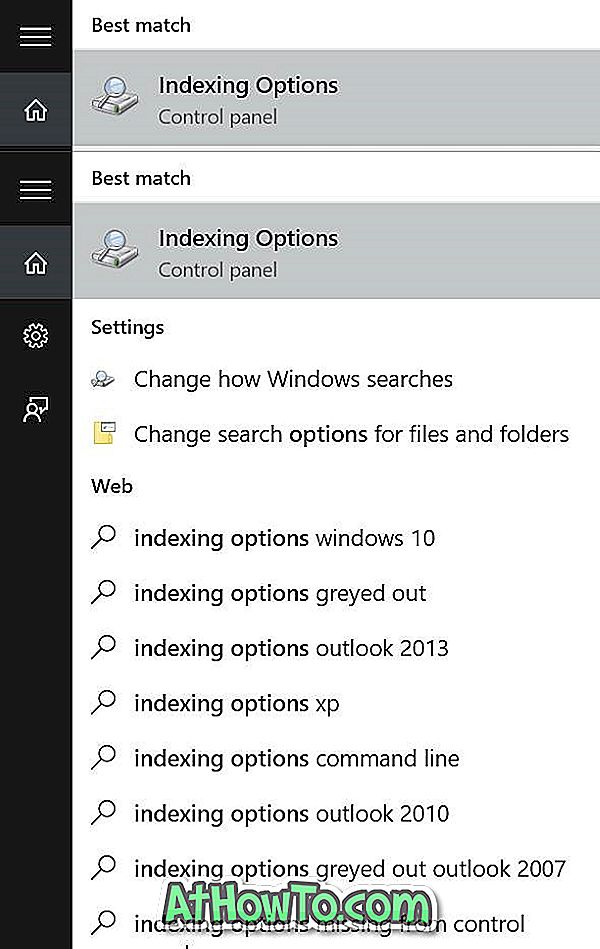
Krok 2: Po spustení možnosti indexovania kliknite na tlačidlo Rozšírené, čím otvoríte rozšírené možnosti.
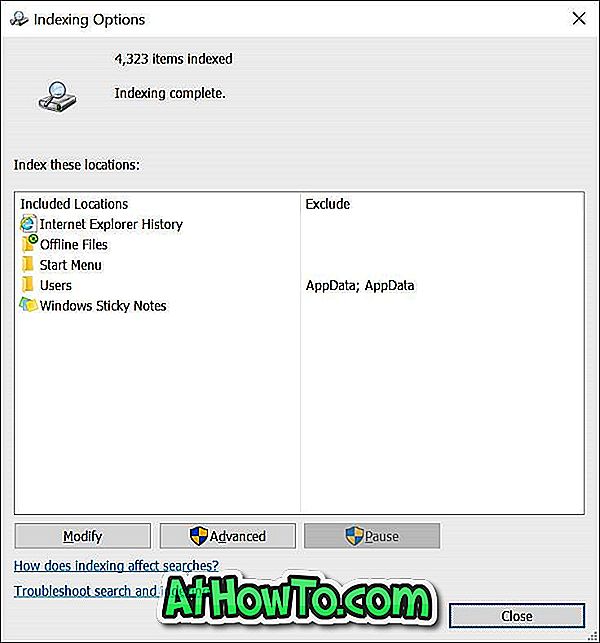
Krok 3: Prepnite na kartu Typy súborov . V časti Ako by mal byť tento súbor indexovaný, vyberte druhú možnosť s názvom Vlastnosti indexu a Obsah súboru .
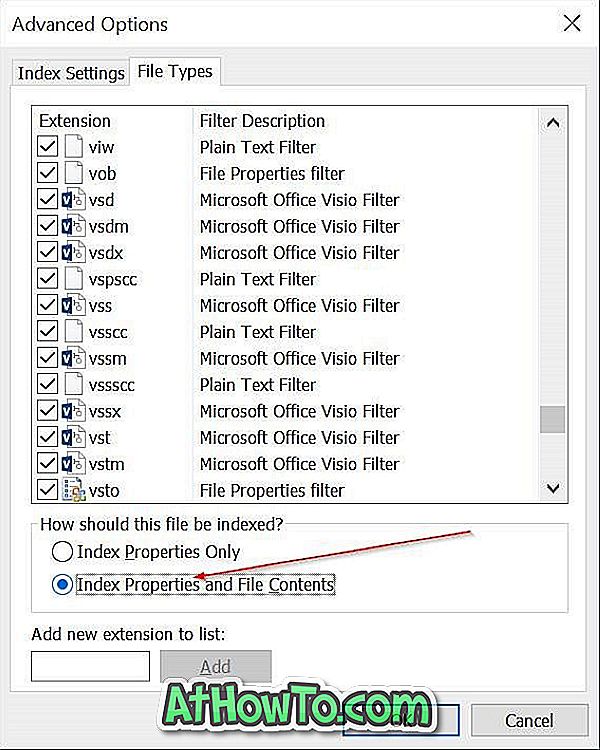
Krok 4: Nakoniec kliknite na tlačidlo OK. Zobrazí sa dialógové okno s názvom „Rekonštrukcia indexu môže trvať dlhší čas. Niektoré zobrazenia a výsledky vyhľadávania môžu byť nekompletné, kým sa nedokončí opätovné zostavenie. Kliknite na tlačidlo OK a pokračujte v opätovnom vytváraní obsahu vyhľadávania a indexového súboru systému Windows 10. \ t
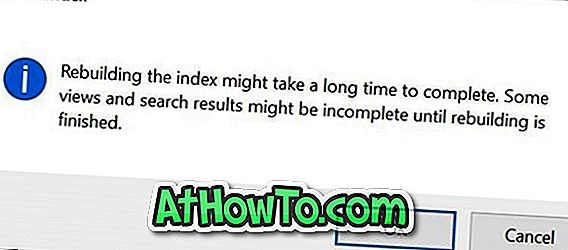
Akonáhle je rekonštrukcia hotová (môže trvať hodiny), mali by ste byť schopní vyhľadávať obsah súboru priamo z vyhľadávacieho poľa, ako je znázornené na obrázku na začiatku tohto článku.
Dôležité: Dokonca aj po povolení a konfigurácii systému Windows 10 na vyhľadávanie obsahu súboru sa nemusia zobraziť výsledky z obsahu, keď vykonávate vyhľadávanie z ponuky Štart alebo vyhľadávacieho poľa panela úloh. V ponuke s výsledkami kliknite na tlačidlo Moje veci (umiestnené v dolnej časti) a zobrazte dokumenty s obsahom, ktorý hľadáte.
A ak máte pocit, že sa ponuka Štart otvára pomalšie v systéme Windows 10, prejdite si, ako vytvoriť ponuku Rýchlejšie spustenie ponuky Štart vo Windows 10.














